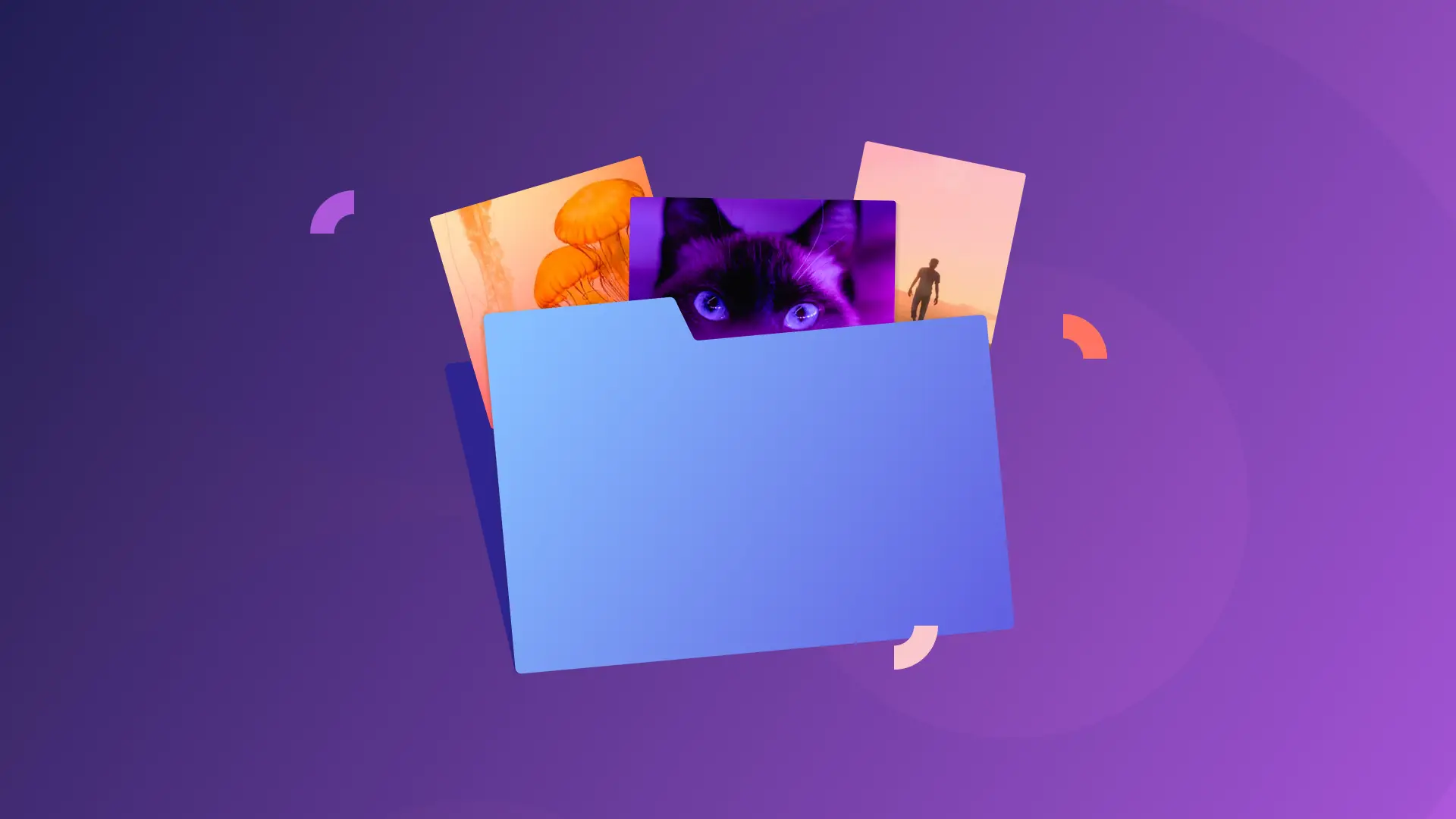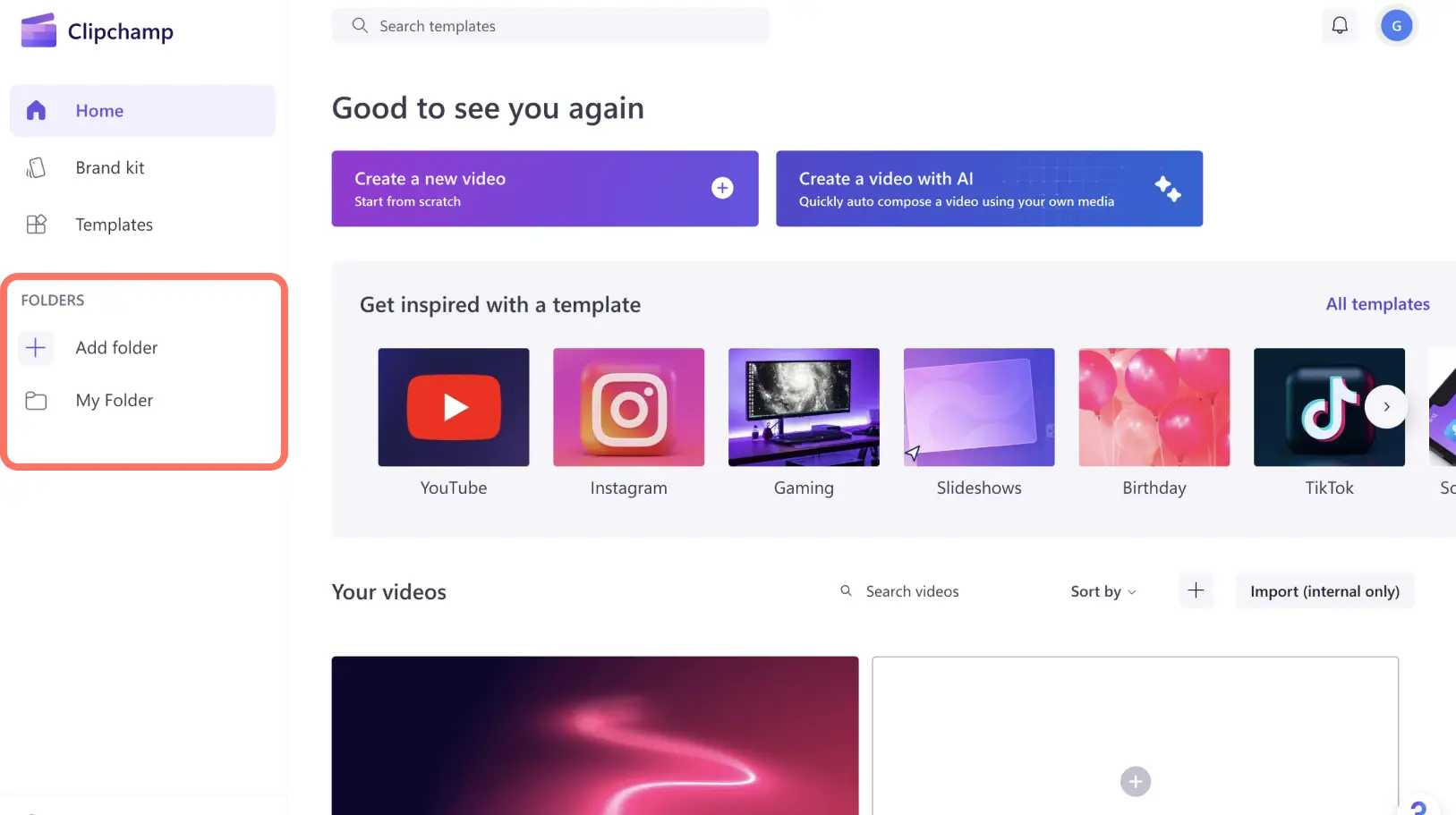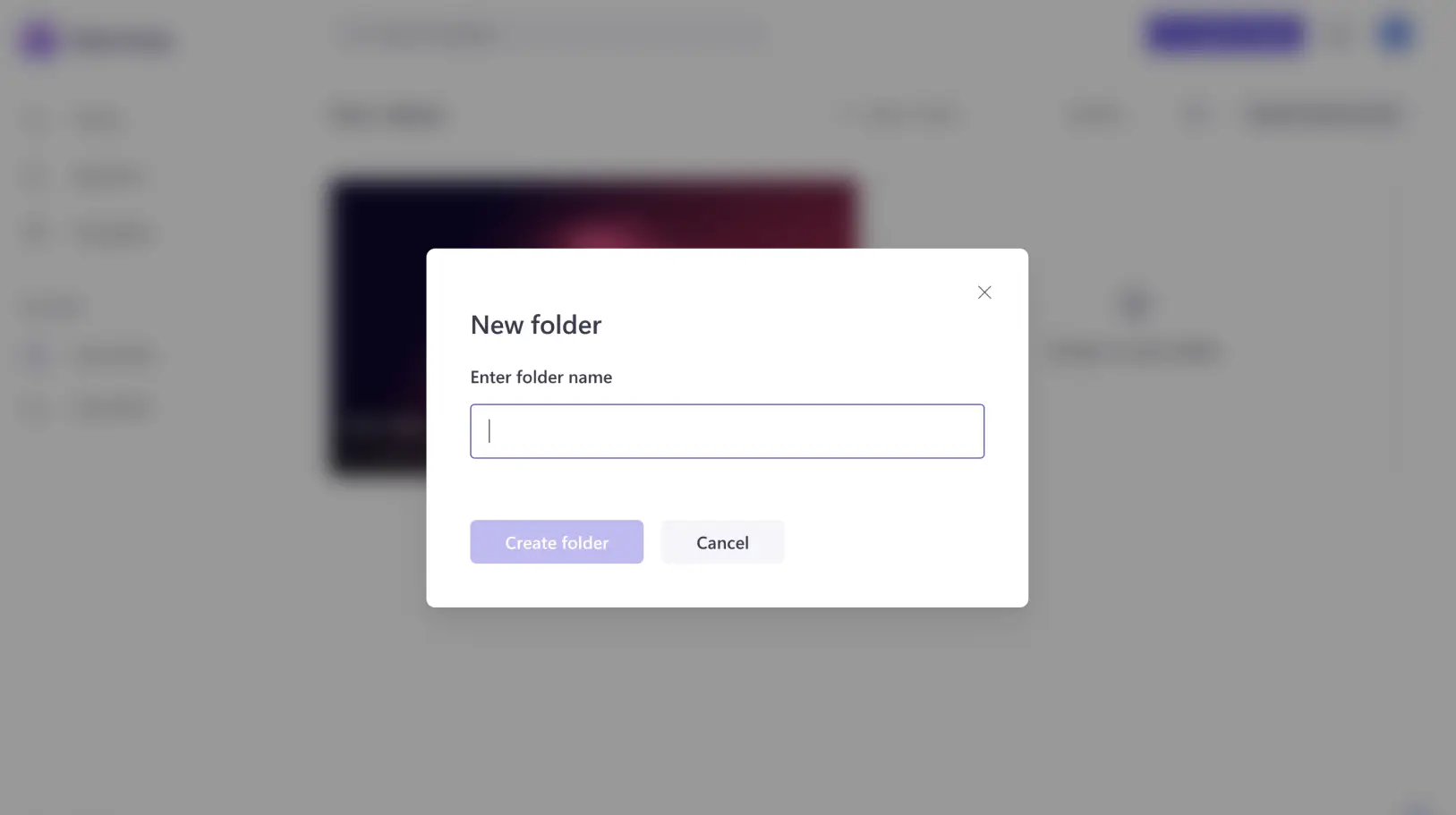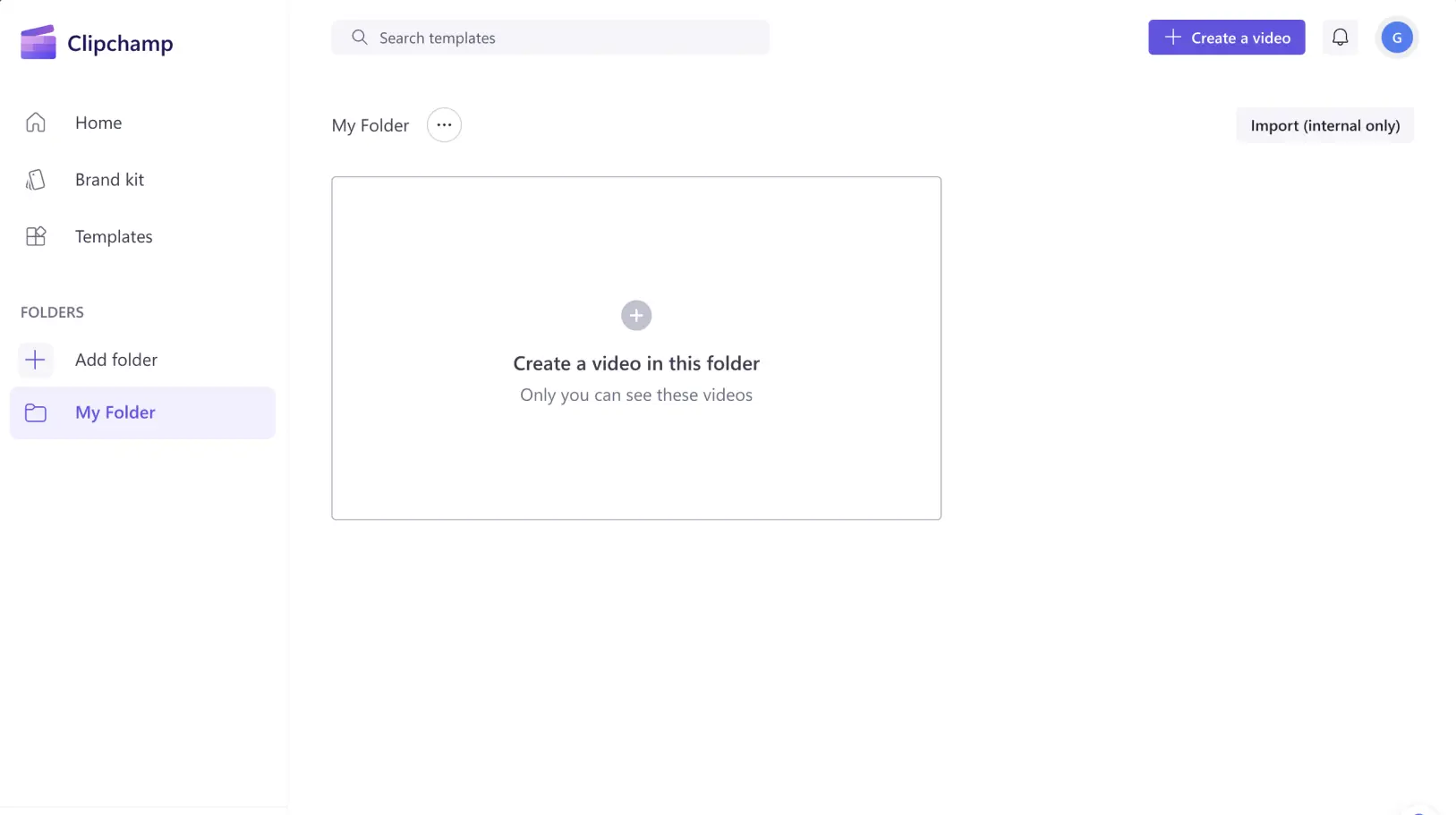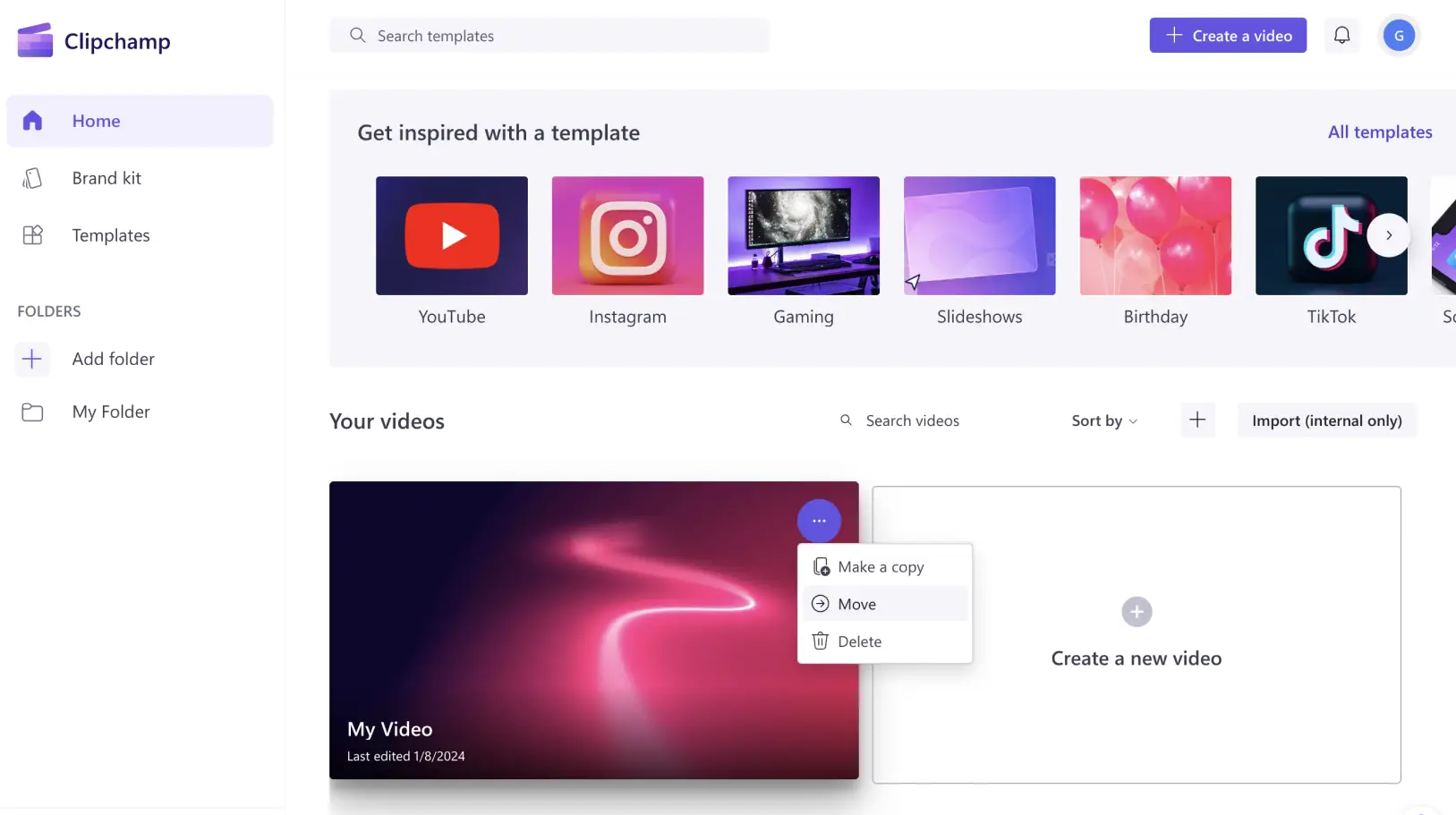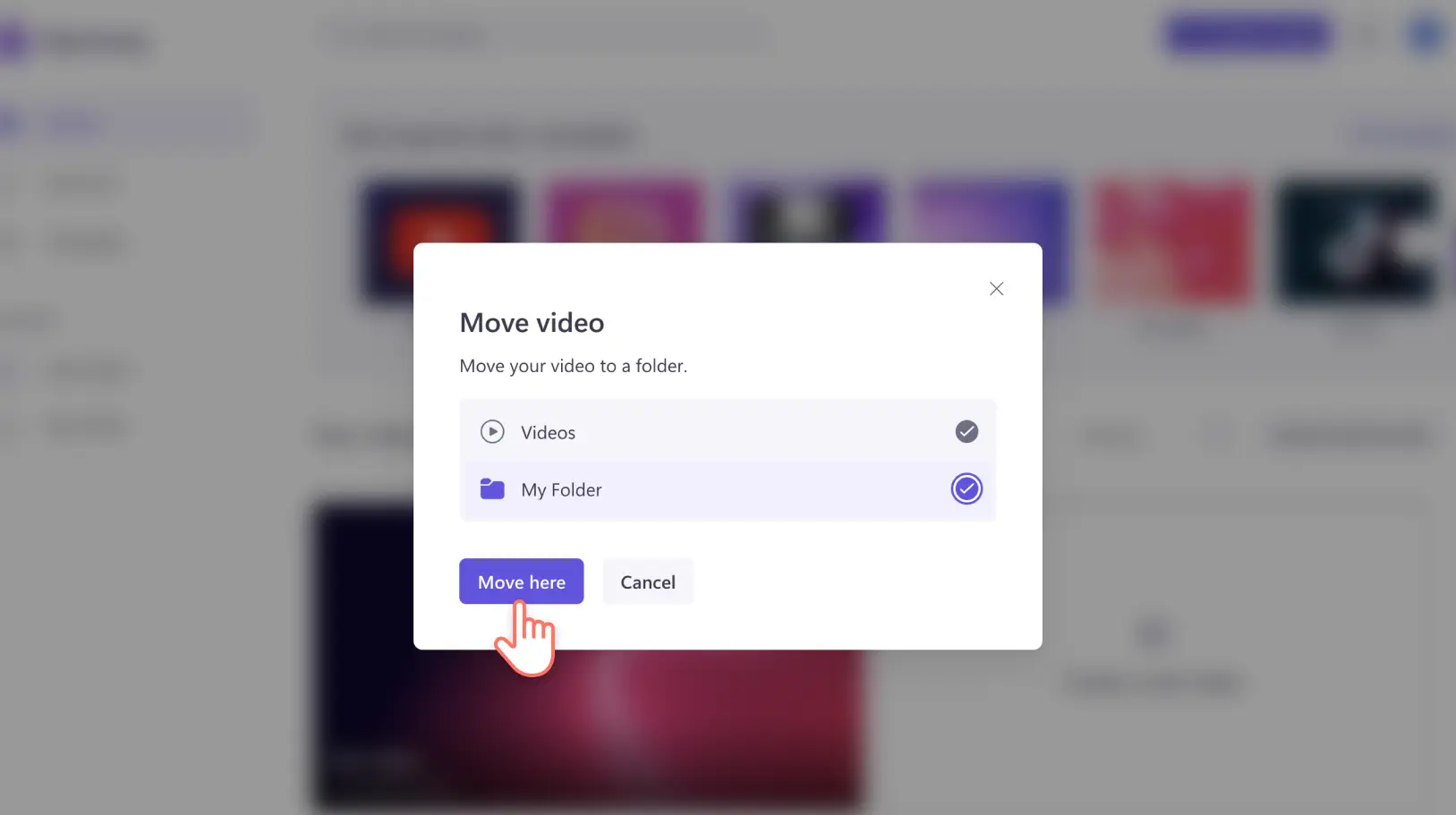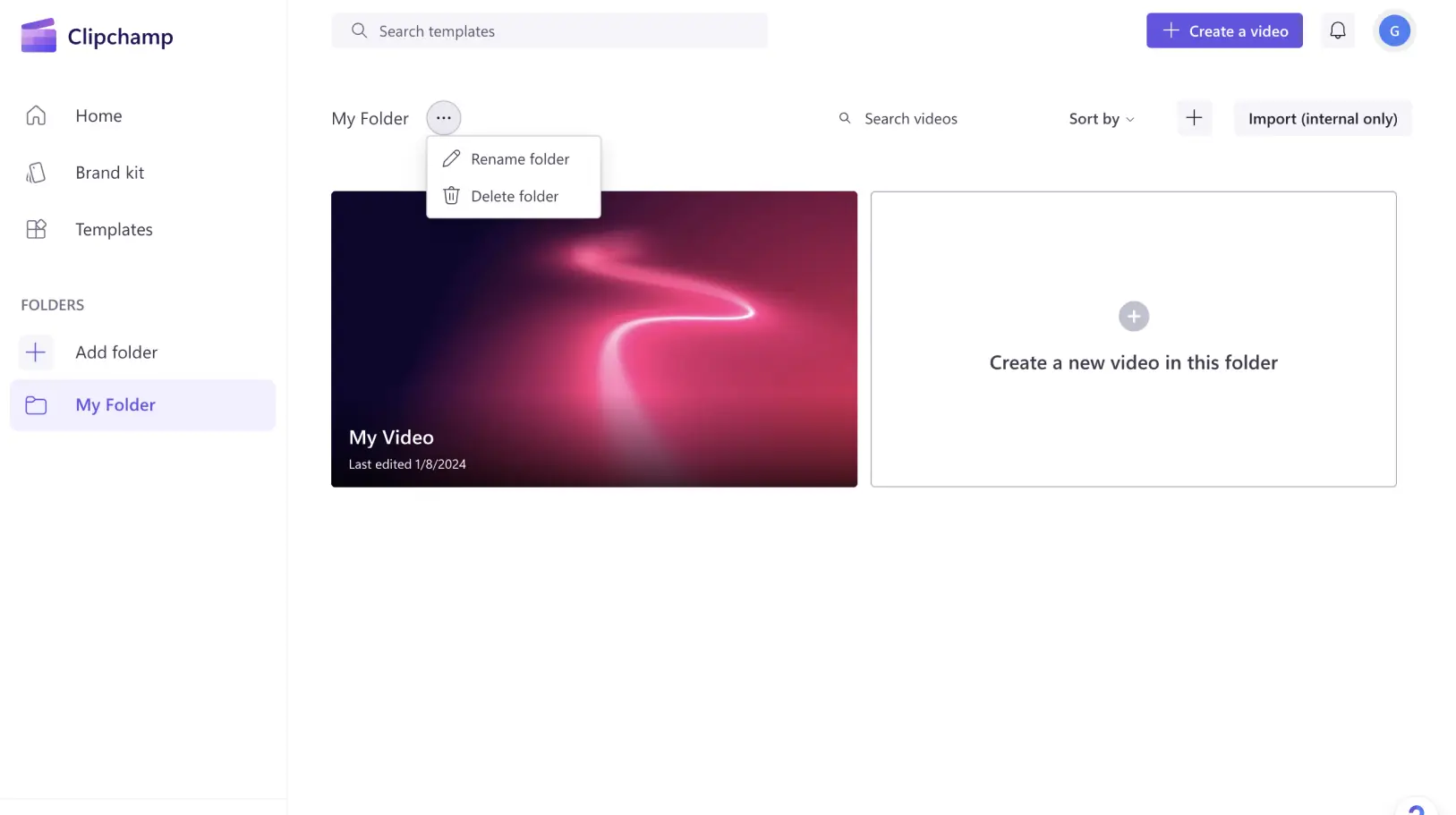只需要几分钟就能在 Clipchamp 中制作精彩视频。我们创建文件夹以帮助制作数十个视频的热情视频创作者保持井然有序并轻松找到他们的内容。
你可以使用文件夹按场合、内容主题、 计划发布位置或其他想要的标签来整理视频!
学习如何创建文件夹,并充分利用这种简单的方式在 Clipchamp 中更有效地工作。
如何在 Clipchamp 中创建并使用文件夹
步骤 1. 在主页上发现文件夹
登录你的 Clipchamp 帐户,找到首页。 浏览左侧的主页菜单以查找文件夹。
步骤 2. 创建文件夹
创建文件夹以开始使用。你可以按照喜好命名文件夹,然后单击“创建文件夹”。
就可以使用你的文件夹。
步骤 3. 将视频添加到文件夹
你可以通过直接在文件夹中创建视频或将现有视频移入其中来填满文件夹。 在主页上,你可以通过点击想要移动的视频上的“查看更多”按钮,然后选择“移动”来将视频移动到文件夹中。
接下来,选择要将视频移动到的文件夹。
步骤 4. 重命名和删除文件夹
找到文件夹名称旁的“更多”按钮。如果需要的画,在此可以找到带有重命名或删除文件夹选项的下拉菜单。
可以创建多少文件夹?
想要多少都可以!你在可以在你的账户中创建无限数量的文件夹。
当即将完成 Clipchamp 中的视频编辑时,请花点时间利用我们的文件夹功能进行整理。就像 Marie Kondo 将杂乱的空间变得井然有序一样,现在你也可以将你得视频库变成一个整齐排列的收藏。
在 Clipchamp 中节省时间,享受更流畅、更高效的视频编辑体验。
要找到 Clipchamp 中更多节省时间的功能,请, 探索新功能。